在 word 中使用公式计算数据的便捷方法在数据处理中,我们常常在 excel 中进行计算,然后将结果复制到 word 中。然而,当数据需要更新时,重复此过程既耗时又繁琐。本文将探讨一种便捷的方法,在 word 中直接插入计算公式,从而免除此困扰。php小编西瓜将引导您一步步掌握这项实用技巧。

如上图,这是一张Word中的各科成绩表。按照正常思维,一般人肯定是直接复制到Excel中用sum函数求和,简单粗暴。可是如果对于后期要经常修改的数据,每一次修改都要复制到Excel中求和,在粘贴到Word,非常繁琐。如果直接在Word中求和,每一次修改数据后结果会自动更新,方便快捷。
Word在函数计算方面肯定不如Excel,但是在Word中可以插入各种简单的函数也能方便计算,下面我们以最简单的求和函数sum来举例。
首先,选中需要求和的单元格,在”布局”里面找到”公式”,如下图,你选中的是最右边的单元格,Word已经默认为你添加了求和函数”=sum(left)”,对左边的那些数据进行求和。
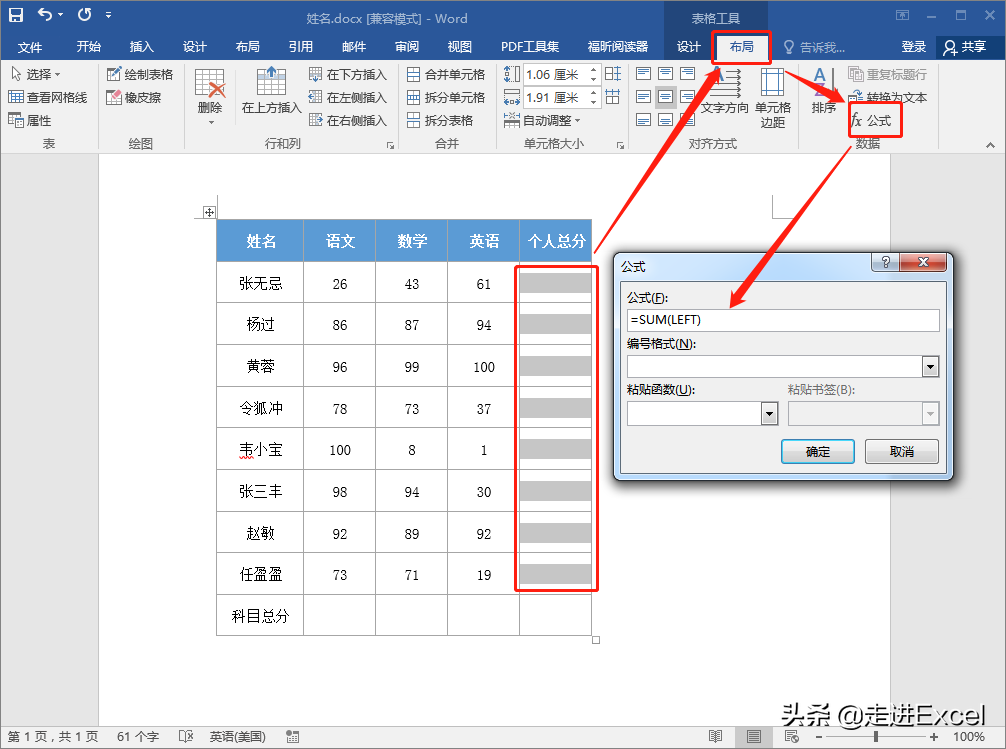
直接点击”确定”,即可对各个科目的数据进行求和。但是,我们看到得到的只是第一个的数据,下面的结果没有出现。

没关系,我们直接把最上面那个数据复制粘贴到下面几个单元格,然后按键盘的”F9″键对数据进行更新,下面那几个求和数据也显示出来了,是不是很神奇?

以上就是word如何插入函数公式进行计算?的详细内容,更多请关注php中文网其它相关文章!

全网最新最细最实用WPS零基础入门到精通全套教程!带你真正掌握WPS办公! 内含Excel基础操作、函数设计、数据透视表等

Copyright 2014-2025 https://www.php.cn/ All Rights Reserved | php.cn | 湘ICP备2023035733号